3 Alat untuk Mengonversi MP2 ke MP4 dengan Mudah
MP2 adalah salah satu format file audio terbaik yang dapat Anda gunakan untuk siaran radio dan televisi. Bahkan dapat menawarkan kualitas yang baik, menjadikannya file yang ideal. Namun, format file ini berisi ukuran file yang lebih besar dibandingkan dengan format audio lainnya. Ini juga tidak cocok untuk pengeditan audio karena mungkin menunjukkan keterbatasan. Jadi, misalkan Anda ingin menikmati penggunaan format ini dalam berbagai aspek, seperti mengedit, mendengarkan, dan menghindari masalah kompatibilitas. Dalam hal itu, yang terbaik adalah mengubah file Anda ke format yang paling baik, seperti MP4. Jika Anda ingin mempelajari kelancaran Konversi MP2 ke MP4 prosedur yang dapat Anda ikuti, kami di sini untuk memandu Anda. Anda akan mengetahui cara terbaik dan paling efektif untuk mengubah file MP2 Anda ke format MP4 secara luar biasa.
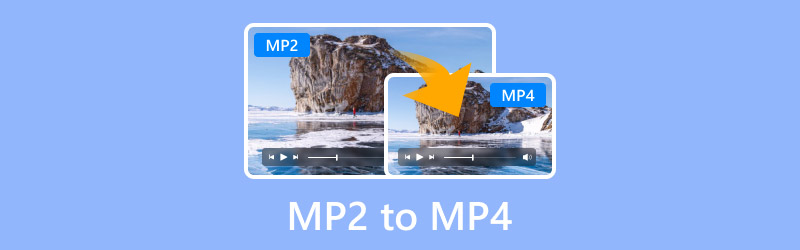
ISI HALAMAN
Bagian 1. Apa itu Format MP2 dan MP4
MP2 Format ini umumnya digunakan untuk penyiaran televisi dan audio. Format ini merupakan salah satu format berkas audio dominan yang mampu memberikan kualitas audio yang baik dan ketahanan kesalahan yang lebih tinggi. Format ini juga merupakan format kompresi lossy yang dirancang sebagai bagian dari standar MPEG-1.
MP4 adalah wadah yang dapat menyimpan konten audio dan video. Wadah ini dapat menawarkan kualitas yang hebat yang dapat menghasilkan pengalaman menonton dan mendengarkan yang hebat. Selain itu, wadah ini berisi ukuran file yang lebih kecil dibandingkan dengan MP2. Selain itu, MP4 adalah format/wadah yang paling banyak digunakan di hampir semua pemutar media dan platform lainnya. Dengan demikian, Anda dapat berharap bahwa Anda tidak akan mengalami masalah kompatibilitas apa pun saat menggunakan MP4.
Mengapa Mengonversi MP2 ke MP4?
Seperti yang telah kami sebutkan, MP2 sangat cocok untuk siaran radio dan televisi. Akan tetapi, file tersebut memiliki ukuran file yang besar. File tersebut juga tidak cocok jika Anda ingin mengedit audio. Kualitasnya juga lebih rendah dibandingkan dengan MP4. Jadi, jika Anda ingin mengatasi semua kekurangannya, solusi terbaik adalah mengonversi MP2 ke MP4. Kontainer MP4 dapat menawarkan ukuran file yang lebih kecil dan kualitas yang sangat baik serta sangat cocok untuk pengeditan audio. Anda bahkan dapat memutar file tersebut di berbagai platform dibandingkan dengan MP2. Dengan demikian, Anda harus mempertimbangkan untuk mengubah format MP2 ke MP4.
Bagian 2. Cara Mengonversi MP2 ke MP4 Menggunakan Vidmore Video Converter
Salah satu konverter MP2 terbaik yang dapat Anda gunakan di Windows dan Mac Anda adalah Pengonversi Video Vidmore. Dengan menggunakan fitur intinya, yaitu Converter, Anda dapat mentranskode format MP2 Anda ke file MP4. Ditambah lagi, Anda dapat menavigasi semua fungsi dengan mudah karena antarmuka utamanya tampak sederhana. Terlebih lagi, Anda dapat mengonversi beberapa file MP2 sekaligus, sehingga Anda bisa mendapatkan file MP4 sebanyak mungkin selama proses konversi. Selain mengonversi, Anda juga dapat menyesuaikan beberapa parameter dari pengaturan Output. Anda dapat mengubah laju sampel, saluran, bitrate, encoder, dan banyak lagi. Ditambah lagi, Anda juga dapat mengubah file Anda ke dalam 200+ format, seperti MKV, AVI, MOV, WMV, MP3, FLAC, AAC, dan banyak lagi.
fitur
- Konversi MP2 ke MP4 dengan kualitas hebat.
- Menawarkan proses konversi yang sangat cepat.
- Mampu menyediakan fitur pengeditan dasar.
- Perangkat lunak dapat mengubah beberapa pengaturan keluaran dari berkas.
- Proses konversi batch tersedia.
Ikuti cara sederhana di bawah ini untuk mengonversi MP2 ke MP4 secara efektif.
Langkah 1. Akses Vidmore Video Converter dan luncurkan setelah proses instalasi.
Langkah 2. Pergi ke Konverter menu dan klik Tambahkan File untuk menambahkan berkas MP2 yang ingin dikonversi.
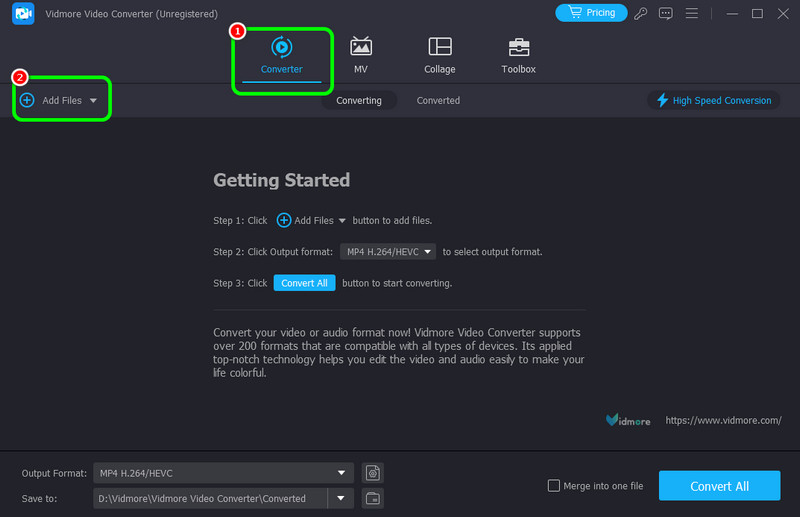
LANGKAH 3. Setelah itu, lanjutkan ke Format Keluaran bagian dan pilih format MP4. Jika Anda ingin memilih kualitas yang Anda inginkan, Anda dapat melakukannya.
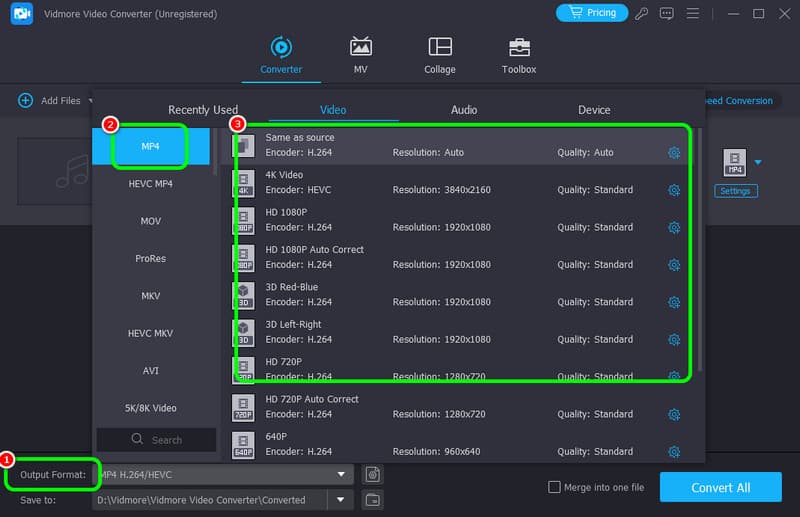
LANGKAH 4. Untuk mulai mengonversi MP2 Anda ke MP4, klik Konversi Semua tombol di bawah. Setelah selesai, Anda sudah dapat memutar berkas hasil konversi di komputer Anda.
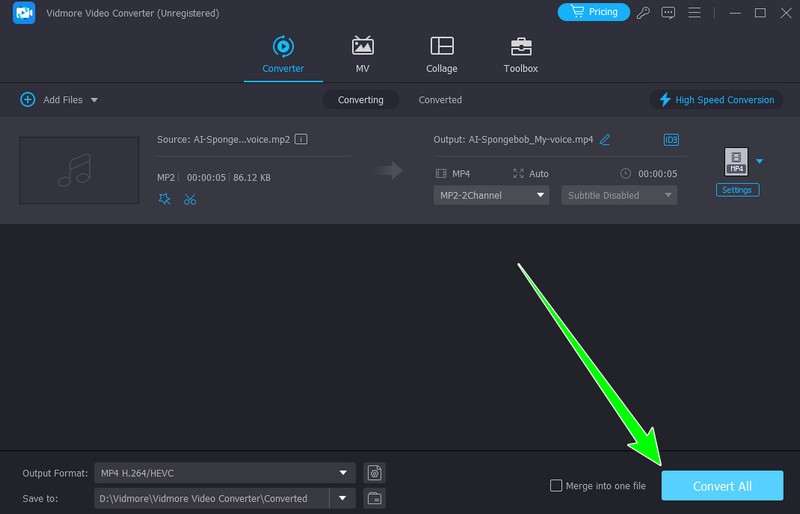
Kita dapat menyimpulkan bahwa Vidmore Video Converter adalah salah satu konverter paling canggih yang dapat Anda akses untuk mengubah berkas MP2 Anda menjadi format MP4. Anda bahkan dapat menggunakan perangkat lunak ini untuk mengonversi beberapa berkas MP2, sehingga lebih mudah bagi pengguna. Oleh karena itu, kami sarankan untuk menggunakan program ini jika Anda ingin mengonversi berkas Anda dengan sukses.
Bagian 3. Konversi MP2 ke MP4 di Media
Jika Anda ingin mempelajari cara mengonversi MP2 ke MP4 secara daring, Anda dapat menggunakan alat Media. Konverter daring ini dapat membantu Anda mendapatkan format keluaran yang Anda inginkan hanya dengan metode yang sederhana. Anda bahkan dapat mengakses fitur konversi batch untuk mengubah lebih dari dua file sekaligus. Alat ini juga sempurna jika Anda ingin menyesuaikan dan mengedit laju sampel, laju bit, dan parameter penting lainnya dari file tersebut. Jadi, Media bukan hanya konverter yang hebat tetapi juga andal. editor audio daring.
fitur
- Mengonversi MP2 ke MP4 dan 40+ format digital.
- Proses konversi cepat.
- Mengubah berbagai parameter file.
Jika Anda ingin menggunakan alat daring ini untuk mengonversi berkas Anda, periksa metode di bawah ini.
Langkah 1. Pergi ke Media.io situs web dan mulai menambahkan MP2 file dengan menekan tombol Plus.
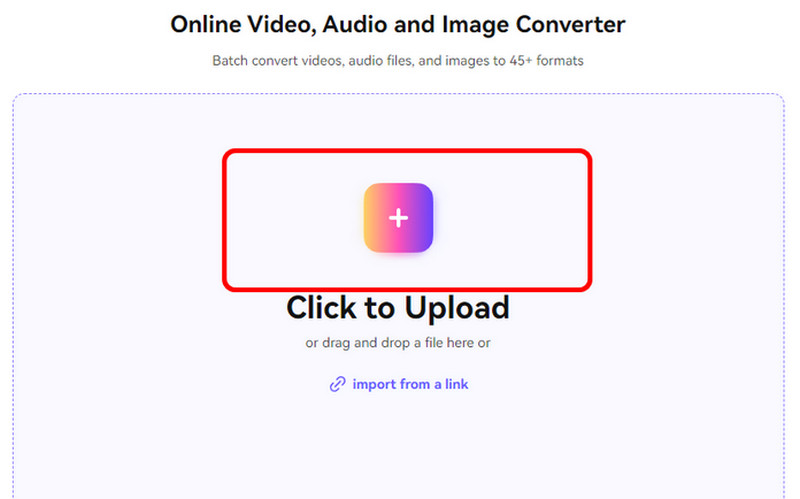
Langkah 2. Setelah itu, Anda dapat mulai mencari dan memilih MP4 dari opsi Ubah ke.
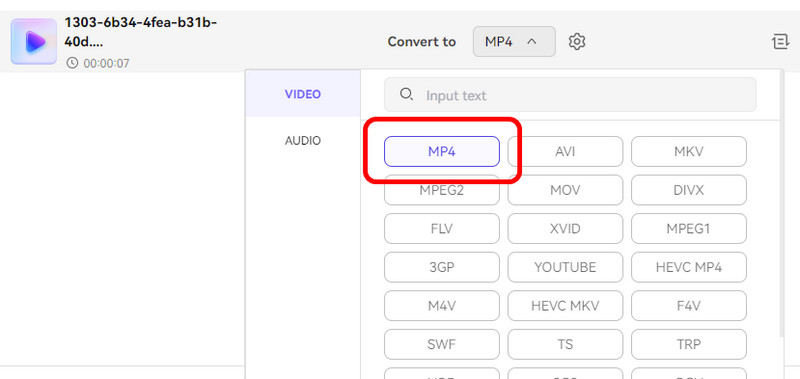
LANGKAH 3. Untuk proses terakhir, klik tombol Konversi Semua tombol untuk memulai proses konversi.
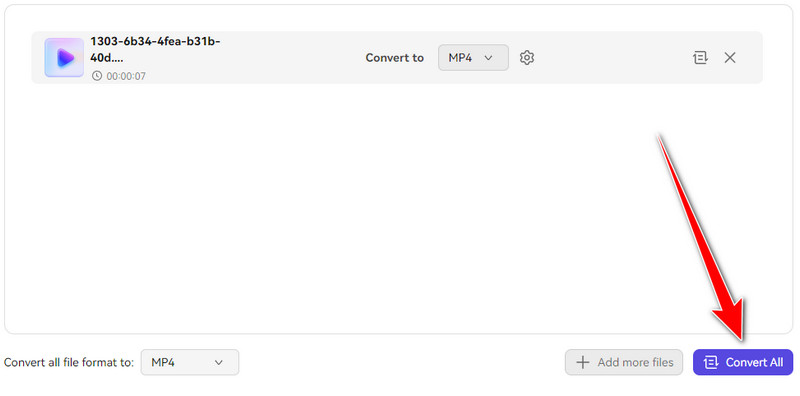
Saat mengonversi MP2 ke MP4 secara daring, kita dapat mengandalkan Media untuk mendapatkan hasil yang kita inginkan. Media memiliki proses konversi yang efektif dan tata letak yang mudah dipahami, menjadikannya alat yang luar biasa. Namun, karena ini adalah konverter daring, Anda harus mempertimbangkan untuk memiliki akses internet yang kuat. Koneksi yang buruk tidak akan memberikan proses konversi yang lancar.
Bagian 4. Ubah MP2 ke MP4 Menggunakan MP4.to
MP4.ke adalah salah satu konverter daring yang dapat Anda manfaatkan untuk mengubah berkas MP2 ke format MP4. Alat ini memiliki prosedur konversi yang sederhana dan mampu mengonversi banyak berkas. Selain itu, Anda dapat mengakses alat ini di hampir semua platform web. Akan tetapi, ada beberapa kekurangan yang harus Anda ketahui. Berbagai iklan mungkin muncul di layar, yang dapat mengganggu Anda selama proses berlangsung. Selain itu, ada kalanya alat ini menampilkan beberapa kesalahan setelah proses konversi.
fitur
- Mengonversi berbagai berkas video dan audio.
-Alat ini memiliki proses pengunggahan dan konversi yang cepat.
- Dapat mendukung berbagai format.
Jika Anda ingin mempelajari proses konversi, lihat langkah-langkah di bawah ini menggunakan konverter MP2 ke MP4 gratis ini.
Langkah 1. Pergi ke situs web utama MP4.keAnda juga bisa mengetik MP2 ke MP4 di MP4.to untuk melanjutkan ke halaman web konversi utama.
Langkah 2. Klik Pilih file Anda untuk menambahkan file MP2 dari komputer Anda. Anda dapat menambahkan lebih dari dua file MP2 untuk proses konversi batch.
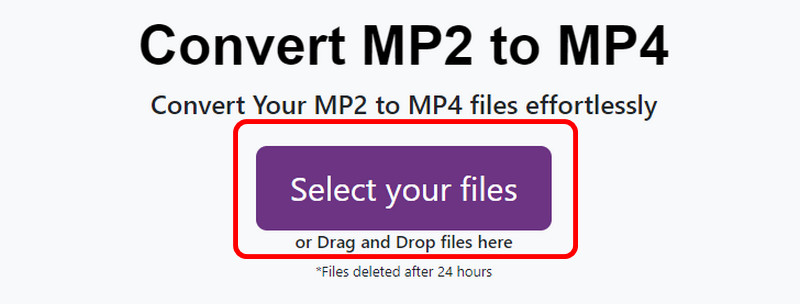
LANGKAH 3. Setelah itu, klik Konversi File untuk mulai mengubah format MP2 ke MP4.
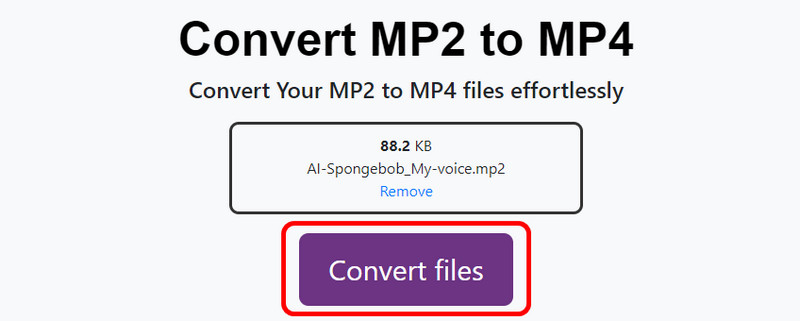
Alat ini bagus untuk mengonversi berbagai file, terutama MP2 ke MP4. Alat ini dapat memberi Anda hasil yang Anda butuhkan setelah prosedur. Dengan itu, Anda sudah dapat memutar file yang dikonversi di Pemutar MP4 dan pemutar media lainnya. Namun, ada kalanya muncul hasil kesalahan setiap kali Anda mengklik tombol Konversi file. Jadi, jika kesalahan terjadi, Anda dapat mencoba menggunakan metode yang telah kami sebutkan di bagian sebelumnya.
Kesimpulan
Sedang mencari proses konversi MP2 ke MP4 terbaik? Maka Anda harus membaca seluruh konten dari postingan ini. Posting ini berisi metode offline dan online yang dapat Anda ikuti untuk mendapatkan hasil yang diinginkan. Selain itu, jika Anda ingin mengonversi MP2 ke MP4 secara offline dengan sempurna dan lancar, sebaiknya Anda mengakses Vidmore Video Converter. Anda dapat menggunakan fitur konverternya dengan mudah karena memiliki antarmuka yang mudah dipahami dan proses konversi yang cepat, yang menjadikannya salah satu konverter terbaik.


